ご時世柄なかなか人を集めることができない中、WEBセミナー・オンラインセミナーへの需要が高まっています。
もしかしたらまだ一歩を踏み出せていない方もいらっしゃるかもしれませんが、WordPressで構築したオウンドメディアであれば、あまりHTMLの知識があまりない方でも手軽にセミナーの募集ができます。
WEBセミナー・オンラインセミナーの募集画面の一例
ここで軽く作成例をご紹介します。登録画面
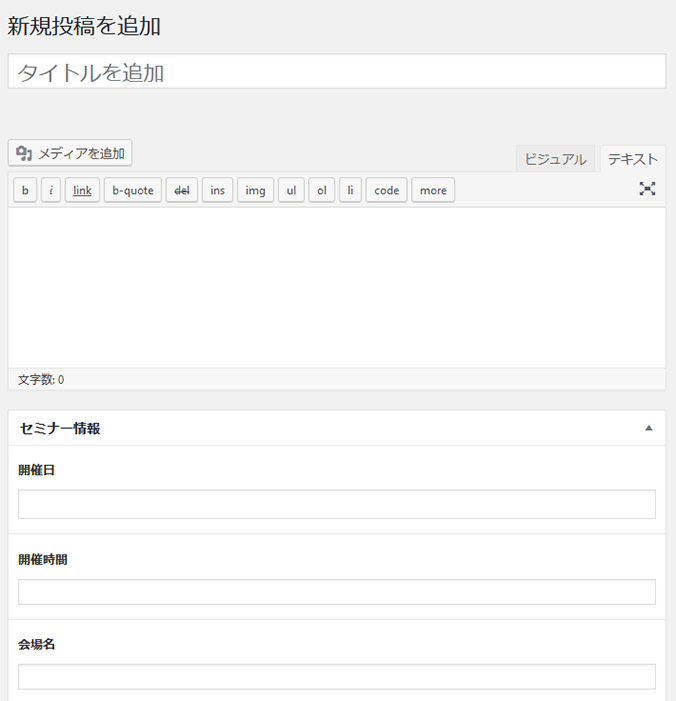
まず、登録画面です。
ここにセミナーの詳細を登録することで次の項で紹介する画面に表示がされます。
基本的には項目に沿って内容を登録していくような作りにするため、タグなどの難しい知識はあまり必要ありません。
それでは登録した内容がどのように表示されていくか見てみましょう。
一覧画面
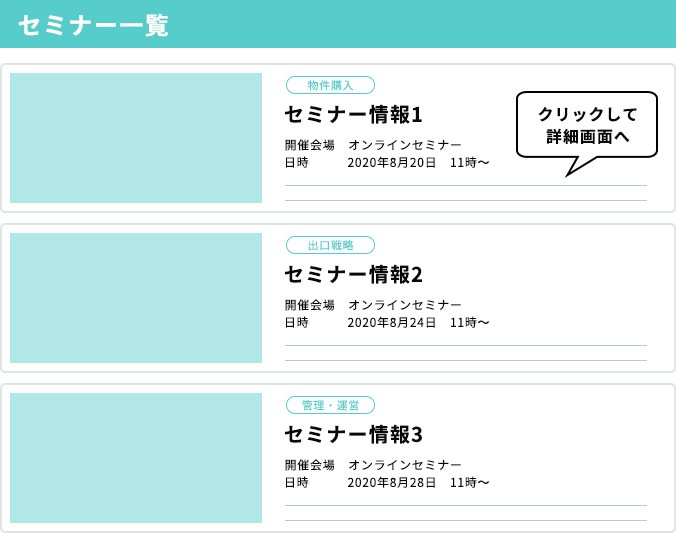
登録したセミナーの一覧です。ここからセミナーの詳細へ飛ぶことができます。
例えば通常のブログでしたら記事を投稿した順番に並ぶのですが、設定をしておくと開催日時順で並べることができます。
これで開催日が近いものを上にして目立たせる、ということができます。
また、カテゴリー(例えばセミナーの種類など)で絞り込んで一覧で表示させる、ということもできます。
ユーザー側からも目的のセミナーにアクセスしやすくなります。
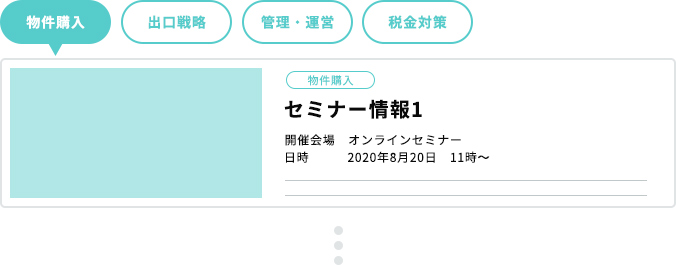
詳細画面
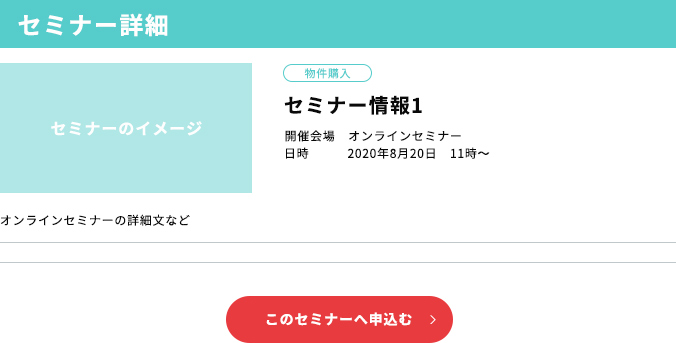
ここではセミナーについて入力した詳細を見て、申し込み画面へ飛ぶことができます。
オンラインでなく通常の会場で開くようなものでしたらここにGoogleマップなどのアクセス情報を表示することができます。
セミナー申し込み画面
セミナーの申込画面です。実際のフォームで見てみましょう。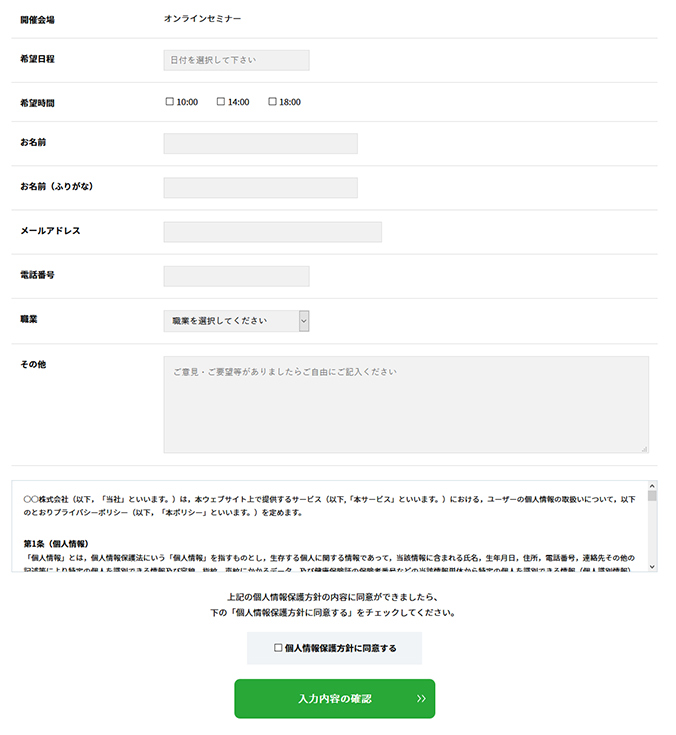
開催日時などはセミナーによって異なりますが、これも登録画面で設定をしたものを取得してきて表示されます。
登録情報については担当者へメールが送られ、管理画面からも確認ができます。
以降は送信された情報に基づいて参加者の方にオンラインセミナーのURLを共有するなどをして募集→開催の流れが完了します。
大まかな流れとしては以上となります。
こちらは一例ですのでので、まずはお気軽にご相談ください。
見積りシミュレーションでだいたいの費用感を知ることもできます。
制作のご相談 見積りシミュレーション
どのように作るの?
さて技術的なお話になりますが、ここからはどのように作成したかをご紹介します。今回はプラグイン面ですと
基本的に入力項目にはカスタムフィールドを作成する『Advanced Custom Fields』
フォーム部分には『MW WP Form』
を使用しました。
開催時間などセミナーによって項目が異なる箇所については、カスタムフィールドで登録した内容をMW WP Formへフックさせて取得することができます。
カスタムフィールドについては、以下のように設定します。
登録時には『12::00~,15::00~』のようにデフォルトで半角コロンを2つ付け、複数時にはカンマで区切ります。
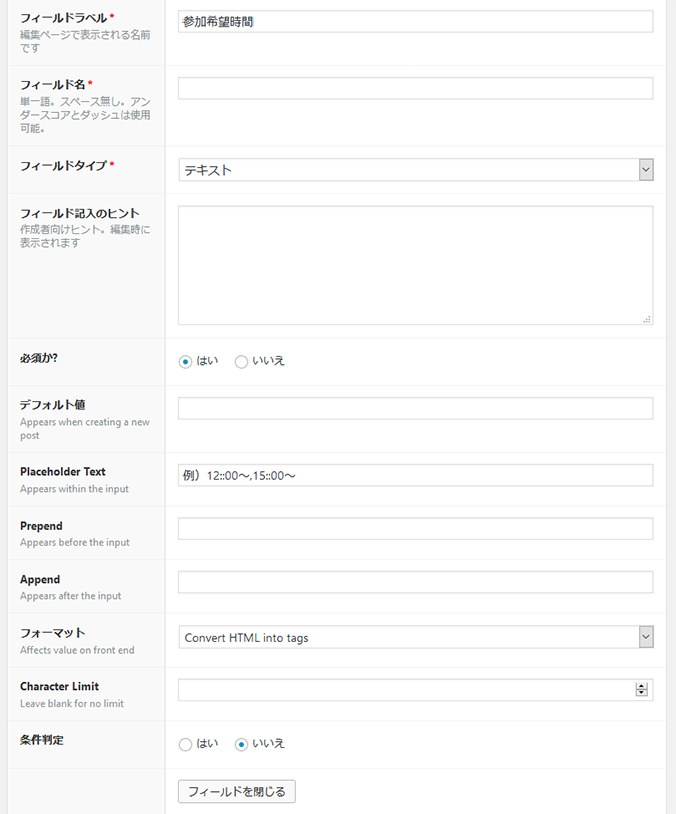
functionには以下のように設定します。
※バックアップを取りながら作業してください。
|
1 2 3 4 5 6 7 8 9 10 11 |
function my_mwform_value_entry( $value, $name ) { if ( !empty( $_GET['post_id'] ) && $name === '〇〇〇' ) {// 〇〇〇にはMW WP Formの時間部分のnameを入れます $time = get_post_meta( $_GET['post_id'], '△△△', true );// △△△には該当のカスタムフィールドのnameを入れます if ($time) { return $time; } } return $value; } add_filter( 'mwform_value_mw-wp-form-xxx', 'my_mwform_value_entry', 10, 2 ); // mwform_value_mw-wp-form-xxx xxxは mw wp form のIDをつける |
該当箇所にそれぞれのnameを設定して、MW WP Formで作成されたフォームのIDがあるのでそれを入れるとチェックボックスで時間の選択肢が表示されます。
MW WP Formでは様々なフィルターフックがあるので、申し込みのフォームなどでも様々な活用ができそうです。












